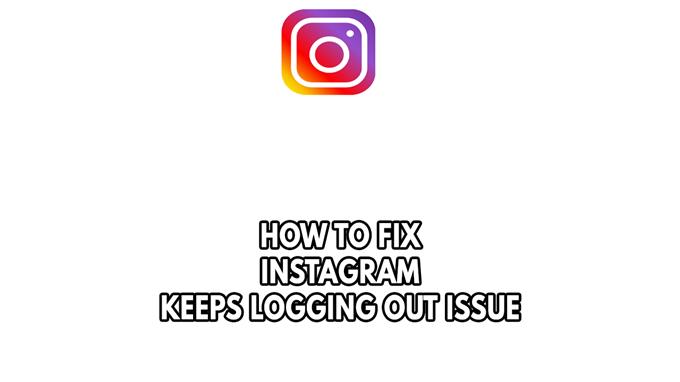Instagramはアカウントからログアウトし続けていますか?ブラウザのキャッシュとCookieの問題、時代遅れのInstagramアプリ、サードパーティのアプリの競合、またはインストールされたブラウザー拡張機能の問題など、いくつかの要因がこの問題を引き起こす可能性があります。 Instagramを修正するには、ログアウトの問題を維持するには、一連のトラブルシューティング手順を実行する必要があります。
Instagramは、ユーザーが友人や一般大衆と写真やビデオを共有できる有名なソーシャルメディアプラットフォームネットワーキングサイトの1つです。好み、コメント、直接メッセージング、フォロー、さらにはコンテンツのブックマークなどの機能を通じて、ユーザーは相互にやり取りすることができます。 2010年に最初にリリースされ、後に2012年にFacebookによって購入されました。現在、世界中に15億人以上のユーザーがいます。
Instagramユーザーは、InstagramアプリとInstagramアカウントからログアウトし続けていますか? Instagramを修正する方法は、問題のログアウトを続けます


AndroidやiOSデバイスなどのモバイルデバイスでInstagramを使用したり、WebブラウザーなどのInstagramを使用したりする際に多くのInstagramユーザーが経験する可能性のある問題の1つは、Instagramが問題を発行し続けていることです。これは、ログアウトを維持するときにInstagramアカウントにアクセスすることを妨げるため、イライラする経験になる可能性があります。
Instagramを修正するために必要なことは、問題をログアウトし続けています。
修正#1コンピューターまたはモバイルデバイスを再起動
コンピューターまたはモバイルデバイスを再起動することは、この状況で最初にすべきことです。一時的なInstagramのバグがこのInstagramの原因である場合がある場合があります。これは、通常、デバイスの電源を切ってから再びオンにすることで解決される問題を解決します。このプロセスは、オペレーティングシステムと携帯電話のInstagramへの接続を更新します。
モバイルデバイスの再起動
ステップ1:電源メニューが表示されるまで、電源ボタンを押し続けます。
ステップ2:再起動を選択します。
修正#2インターネット接続を確認
Instagramアカウントでログインするには、電話はInstagramサーバーと通信する必要があります。これには、スマートフォンに不十分な接続または不安定な接続がある場合、Instagramアプリの問題が発生する可能性が高い場合、優れたインターネット接続が必要です。
スピードテストを実行して、デバイスのインターネット接続速度を確認する必要があります。
インターネット接続のチェック
ステップ1:モバイルデバイスでブラウザを開きます。お好みのインターネットブラウザを選択してください。
ステップ2: speedtest.netを入力して、インターネット速度をチェックします。スピードテストサイトは、接続速度を確認するための最も人気のあるWebツールの1つです。
ステップ3: GOボタンを押します。 Goボタンを押すと、速度テストが開始されます。
ステップ4:速度テストの結果が完了するのを待ちます。ダウンロードとアップロード速度の速さを確認してください。
インターネットを持っていない場合、またはゆっくり、断続的、またはインターネットがない場合は、ネットワークデバイスまたはルーターを再起動します。リセットは、インターネットに問題がある場合に役立ちます。
ステップ1:モデムとルーターからの電源コードを抜きます。
ステップ2: 1分後にモデムとルーターを電源に再接続し、デバイスをオンにします。
S TEP 3:再びライトが点灯するのを待ちます。
Wi-Fi接続で安定したインターネット信号を作成するには、Instagramユーザーが次の手順を実行できます。
ステップ1:アプリを使用しているときに、Wi-Fiルーターに接続されている他のデバイスを切断してみてください。これにより、ガジェットはインターネット帯域幅の最大量を利用できます。
ステップ2:デバイスをルーターに近づけます。これにより、ガジェットは大幅に強力なWi-Fi信号を受信することができます。
ステップ3:デュアルバンドルーターがある場合は、2.4GHzバンドではなく5GHzチャネルにストリーミングデバイスを接続してみてください。
修正#3 Instagramキャッシュをクリア
Instagramのキャッシュデータの破損は、Instagramがあなたをログアウトし続ける一般的な理由の1つです。この問題を修正するには、ブラウザまたはInstagramアプリ自体をInstagramキャッシュとCookieをクリアする必要があります。これは、問題が発生しているプラットフォームに依存します。以下は、Instagramキャッシュをクリアする手順です。
クロムブラウザのクリア
ステップ1:クロムブラウザを開き、右上隅の3つのドットをクリックします。
ステップ2:その他のツールを開きます。
ステップ3: [ブラウジングデータ]パネルをクリアし、削除するものを選択します。
ステップ4:閲覧履歴、Cookie、その他のサイトデータ、キャッシュされた画像、ファイルを選択し、[データのクリア]ボタンをクリックします。これにより、キャッシュがクリアされます。
ステップ5:クロムを閉じてから、Google Chromeをリニューアルします。
InstagramのキャッシュとデータInstagramアプリをクリア
ステップ1:設定を開く。
ステップ2:アプリを選択します。
ステップ3: Instagramアプリを選択します。
ステップ4:ストレージを選択します。
ステップ5:クリアキャッシュとクリアデータオプションをタップします。
修正#4 Instagramアプリを更新
Instagramのもう1つの原因では、問題を解決し続けています。 Instagramアプリの最新バージョンを使用していることを確認する必要があります。これには、Instagramアプリの古いバージョンにはないセキュリティの強化、機能、およびバグ修正がいくつかあります。
デバイスでソーシャルメディアアプリを更新するには、Instagramの更新に必要なことを次に示します。
Instagramアプリの更新
ステップ1: App Storeを開きます。
ステップ2:右上で、プロファイルアイコンをタップします。
ステップ3:アプリとデバイスの管理をタップします。利用可能なアップデートを備えたアプリには、「Update Available」というラベルが付けられています。
ステップ4:更新をタップします。
修正#5サードパーティアプリを無効にする
サードパーティアプリを使用することは、AndroidデバイスでInstagramアカウントにアクセスする別のオプションです。これらのアプリは、複数のInstagramアカウントでサインインする機能やニュースフィードの外観をカスタマイズする機能など、公式アプリでは利用できない機能を提供します。
これらのアプリは、遭遇する可能性のあるInstagramのバグを作成することがあります。それでもログアウトを続けている場合は、これらの疑わしいアプリを無効にしたりアンインストールしたりしてみてください。
サードパーティのアプリを削除
ステップ1: Google Playストアアプリを開きます。
ステップ2:右上で、プロファイルアイコンをタップします。
ステップ3:アプリとデバイスを管理してから管理します。
ステップ4:削除するアプリの名前をタップします。
ステップ5:アンインストールをタップします。
修正#6ブラウザ内の拡張機能を無効にする
コンピューターブラウザを使用してInstagramアカウントにログインするとき、Instagramはあなたをログアウトし続けますか?問題がブラウザの拡張機能によって引き起こされている可能性があります。 Instagramセッションは、特定のブラウザ拡張機能によって破壊される可能性があり、その結果、この瞬間的な問題が発生します。
ブラウザの拡張機能を無効にして、Instagramで問題を修正するかどうかを確認してください。
クロム拡張機能の削除
- コンピューターでは、クロムを開きます。
- 右上で、より多くをクリックし、より多くのツール、次に拡張機能をクリックします。
- 削除する拡張機能に、[削除]をクリックします。
- [削除]をクリックして確認します。
別の方法Chromeの拡張機能を削除:
- Google Chromeを開きます。
- 検索バーで、「Chrome:// Extensions/」を入力します
- 拡張機能を通過して無効にします。
Instagramがあなたをログアウトし続けているかどうかを確認してください。
修正#7 Instagramサーバーがダウンしているかどうかを確認
Instagramサーバーは、時々利用できない場合があります。計画外のメンテナンス期間または技術的な問題は、これを責めることができます。 Instagramが発生したときに問題をログアウトし続ける可能性が高いでしょう。さらに、Instagramアプリにアクセスすることはできません。
DownDetector Webサイトを使用して、Instagramサーバーにアクセスできるかどうかを判断できます。 Instagramを検索バーに入力するだけで、Instagramの最後の24時間停止レポートを見つけることができます。
修正#8疑わしいアクティビティについてInstagramアカウントを確認
Instagramアカウントがハッキングされているため、このInstagramが問題を発生させている可能性があります。通常、異常なログインの試みのためにアカウントがハッキングされていることがわかり、アカウントで疑わしいアクティビティも表示されます。これを修正するには、Instagramユーザーのアカウントパスワードをすぐに変更して、Instagramでのみのアカウントのみでハッカーがログインするのを停止する必要があります。
コンピューターからInstagramパスワードを変更
- 右上隅にあるプロフィール画像をクリックし、[設定]ページをクリックします。
- 左側のメニューからパスワードの変更をクリックします。
- 現在のパスワードを入力してから、新しいパスワードを入力します。
- [パスワードの変更]をクリックして続行します。
iPhoneまたはAndroidからInstagramパスワードを変更
- プロファイルまたは右下のプロフィール写真をタップして、プロフィールに移動します。
- 右上のオプションをタップし、[設定]ページをタップします。
- セキュリティをタップし、パスワードをタップします。
- 現在のパスワードを入力してから、新しいパスワードを入力します。
- [保存]または右上で完了します。
AndroidからInstagramのライトパスワードを変更
- プロファイルまたは右下のプロフィール写真をタップして、プロフィールに移動します。
- 右上のオプションをタップし、[設定]ページをタップします。
- セキュリティをタップし、パスワードをタップします。
- 現在のパスワードを入力してから、新しいパスワードを入力します。
- 右上で実行されたタップをタップします。
モバイルブラウザからInstagramパスワードを変更
- 右下のプロフィール写真をタップして、プロフィールに移動します。
- 上部の[設定]ページをタップします。
- パスワードの変更をタップします。
- 現在のパスワードを入力してから、新しいパスワードを入力します。
- パスワードの変更をタップして続行します。
アカウントがハッキングだった場合は、Instagramサポートに連絡してサポートを受けることができます。
修正#9時刻と日付の設定を確認
コンピューターまたは電話に間違った日付と時刻設定がある場合、Instagramはアカウントから繰り返しログアウトする場合があります。 PCとInstagramサーバーの証明書を使用すると、セキュリティ競合が発生します。時間設定が正確であることを確認する必要があります。
PCで正しい時間を設定
ステップ1:画面の右下にある時間を右クリックします。
ステップ2: [日付/時間]をクリックします。
ステップ3:オプションが「時間を自動的に設定」し、「タイムゾーンを自動的に設定する」がチェックされない場合、それらを有効にし、コンピューターにタイムゾーンを決定させます。
ステップ4:両方のオプションがチェックされていて、まだ間違った時間がある場合は、[変更]をクリックして、場所に応じて正しい時間を手動で設定できます。
Androidで正しい時間を設定
ステップ1:設定アプリケーションを開きます。
ステップ2:日付と時刻を検索します。
ステップ3:自動日付と時刻が無効になっている場合は、それらを有効にして、問題が解決したかどうかを確認してください。
ステップ4:自動日付と時刻が有効になっている場合は、タイムゾーンに従って正しい時間と日付を手動で設定するようにしてください。
修正#10 VPNを無効にする
VPNは、VPNの実行中にInstagramを使用している場合、アプリでログインする方法に影響します。 Instagramを使用して問題を回避している間は、VPNを無効にする必要があります。
修正#10 Instagramアプリを再インストール
前述の手順が機能しない場合は、Instagramアプリを再インストールする必要があります。破損したアプリは、すでに問題の原因である可能性があります。このInstagramの問題を修正するには、アプリをアンインストールしてから、デバイスにInstagramをインストールする必要があります。
Instagramの再インストール
ステップ1: Google Playストアを開きます。
ステップ2: Instagramの検索。
ステップ3:プレビューページで、[アンインストール]をクリックします。
ステップ4:インストールをタップします。
よくある質問
- Instagramビジネスアカウントは無料ですか?
はい、それは無料です。
- 偽のInstagramアカウントをトレースできますか?
それは状況に依存します。
- アカウントなしでInstagramを検索できますか?
はい、正確なユーザー名がある限り。
- 1つのInstagramアカウントに複数のユーザーがいますか?
一度に1つのInstagramアカウントのみを記録できますが、複数のアカウントまたは異なるInstagramデータを保存できます。
- Instagramのプロのアカウントは無料ですか?
はい、それは無料です。